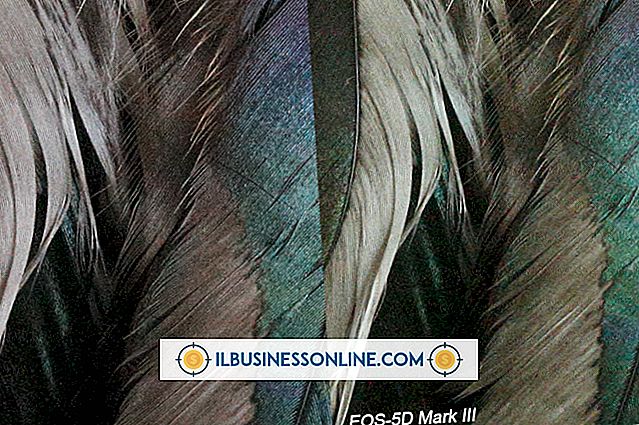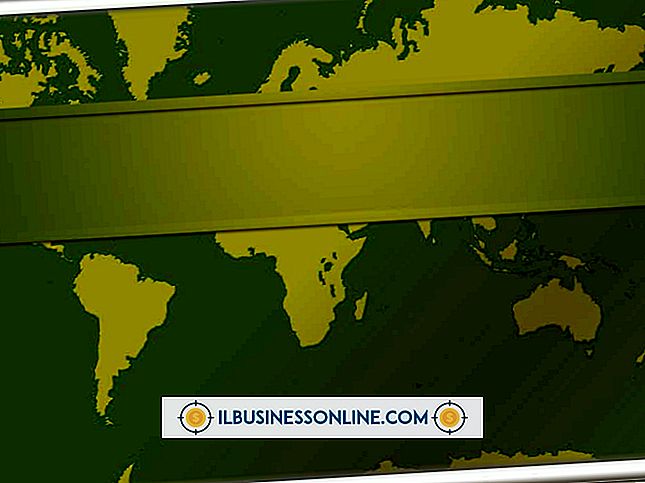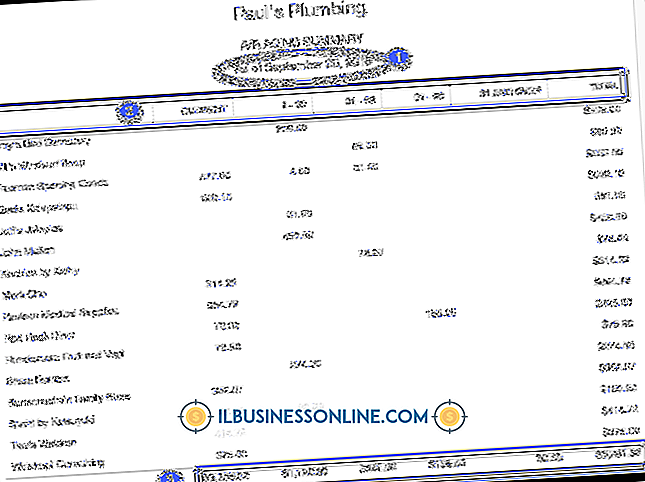내 Windows Internet Explorer가 32 비트 또는 64 비트인지 확인하는 방법

Windows 8에서 32 비트 또는 64 비트 버전의 Internet Explorer를 사용하는지 확인하는 것은 사용중인 Windows 버전을 찾는 것만 큼 간단합니다. 32 비트 Windows 설치는 항상 32 비트 탐색기를 사용하지만 64 비트 Windows 설치는 항상 64 비트 탐색기를 사용합니다. 그러나 Microsoft는 64 비트 탐색기 응용 프로그램의 데스크톱 버전에서 이전 브라우저 추가 기능을 수용하기 위해 웹 페이지를 32 비트 호환 모드로 처리 할 수 있습니다. 64 비트 버전의 Explorer 설정을 확인하여 응용 프로그램에서 32 비트 또는 64 비트 모드로 페이지를 처리하는지 확인할 수 있습니다.
시스템 정보
1.
Charms bar에서 "Search"를 클릭하고 "system"을 입력하십시오.
2.
검색 결과에서 "시스템"을 선택하여 컴퓨터에 관한 정보를 표시하십시오.
삼.
"시스템 유형"항목을 확인하십시오. "32 비트 운영 체제"라고 읽으면 32 비트 버전의 Explorer도 실행 중입니다. "64 비트 운영 체제"라고 읽으면 Windows 8을 사용하는 경우 64 비트 버전의 탐색기를 사용하고있는 것입니다.
호환 모드
1.
바탕 화면보기에서 Internet Explorer를 시작하십시오.
2.
도구 메뉴에서 "인터넷 옵션"을 선택하십시오.
삼.
"보안"범주로 스크롤하여 "향상된 보호 모드 사용"항목을 찾습니다. 항목 옆에있는 상자가 선택되어 있으면 64 비트 버전의 Explorer가 웹 페이지를 32 비트 모드로 처리하도록 설정되었음을 의미합니다. 이 확인란을 선택하지 않으면 탐색기가 64 비트 모드로 페이지를 처리합니다. "확인"을 클릭하여 옵션 창을 종료하십시오.
팁
- Windows 7 또는 Windows Vista를 사용하는 경우 도움말 메뉴에서 "Internet Explorer 정보"를 선택하여 사용중인 Explorer 버전을 확인할 수 있습니다. 탐색기의 64 비트 버전은 정보 창에 "64 비트"로 표시됩니다.